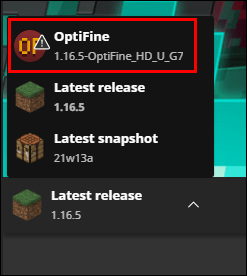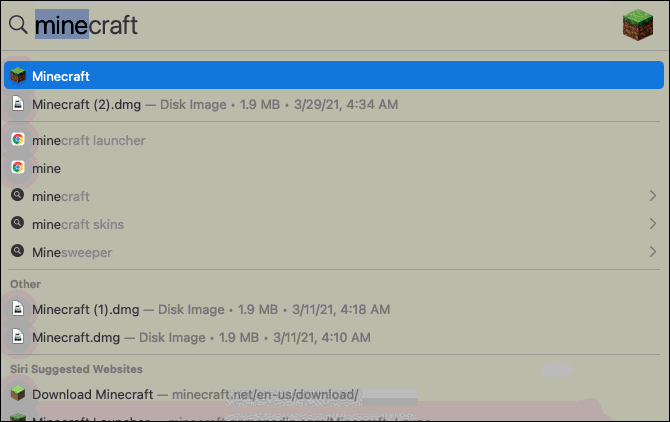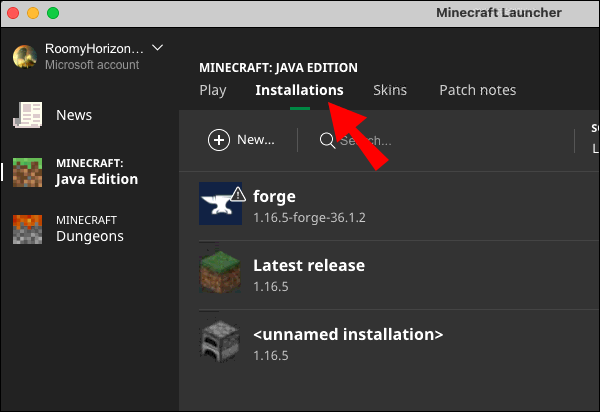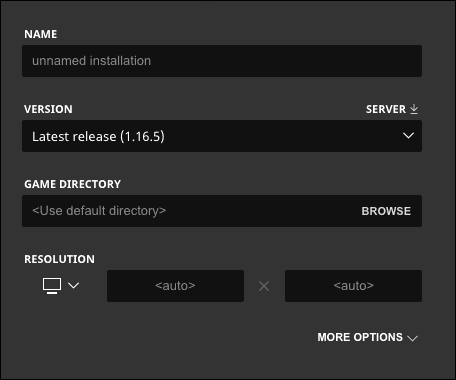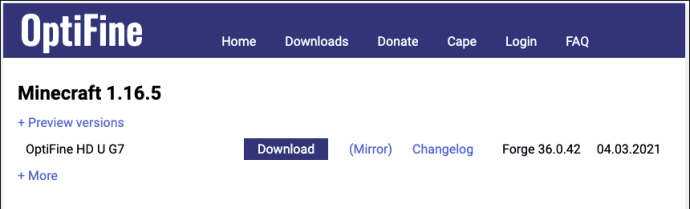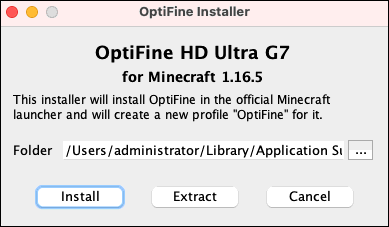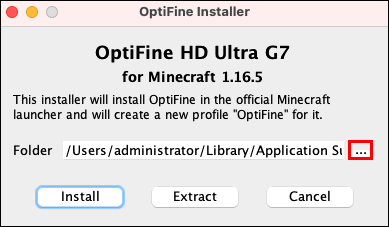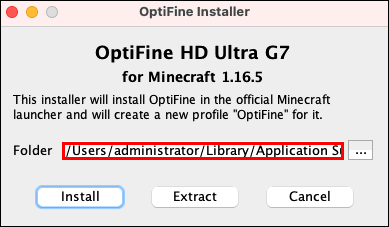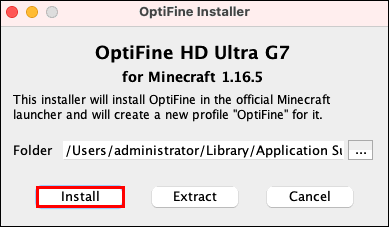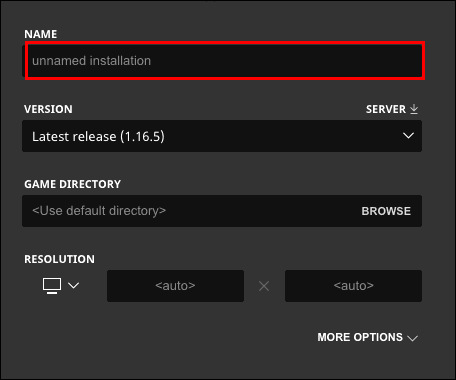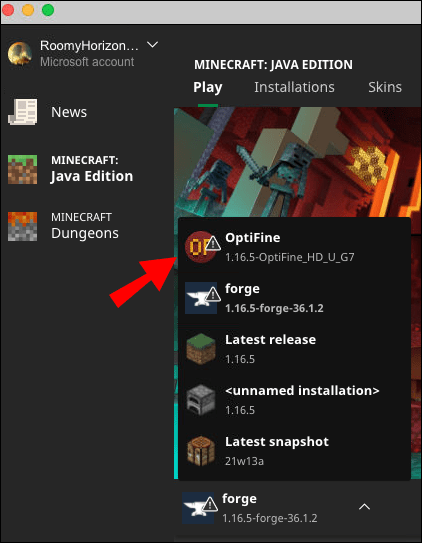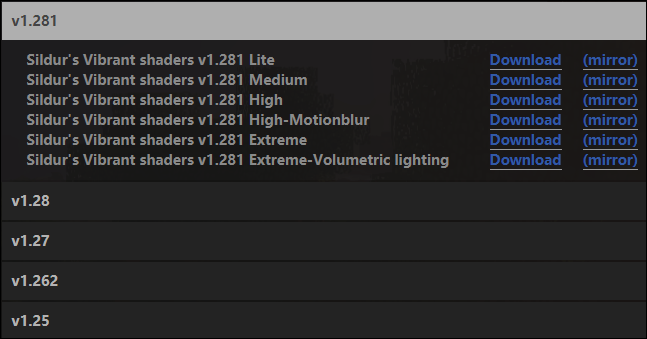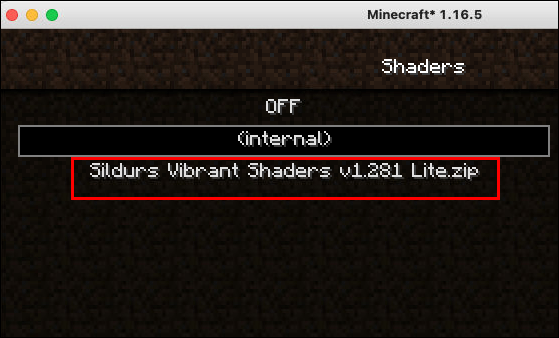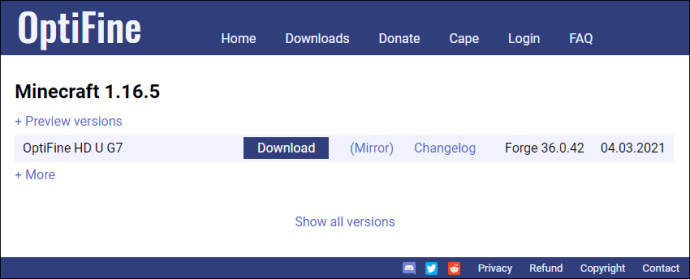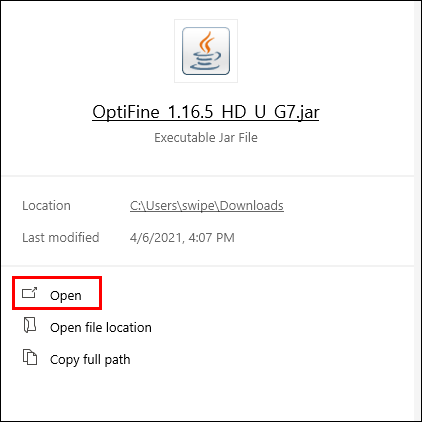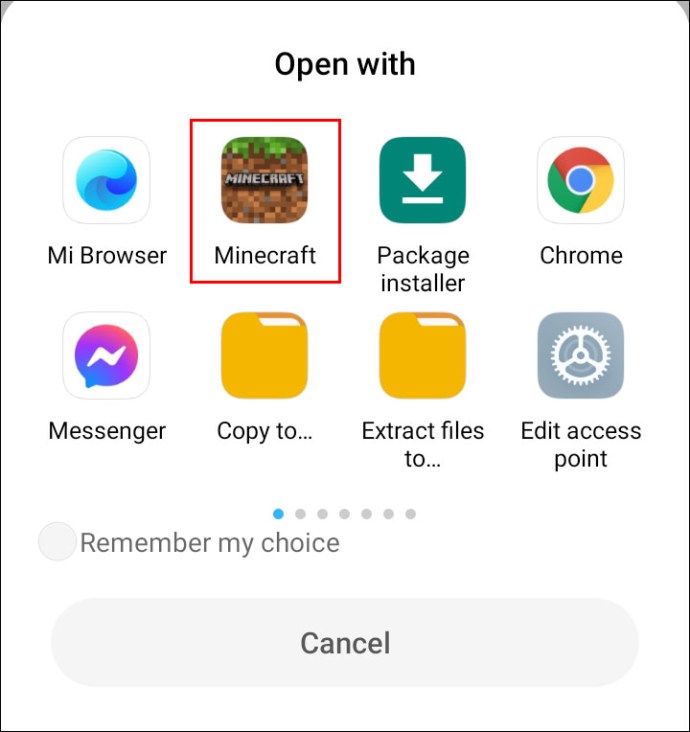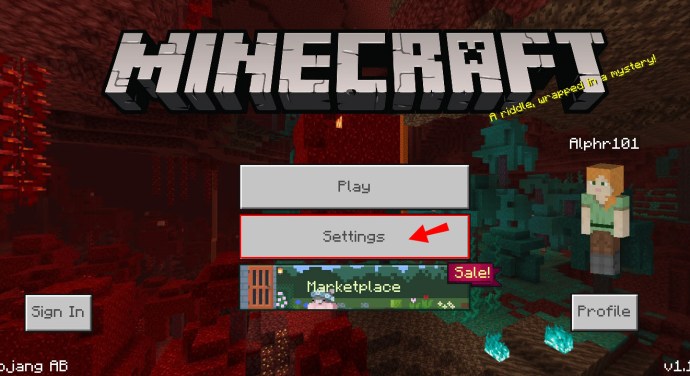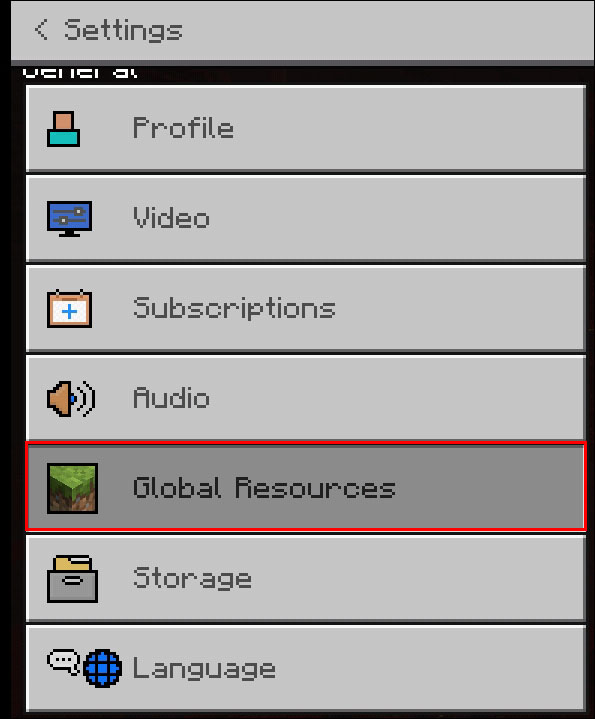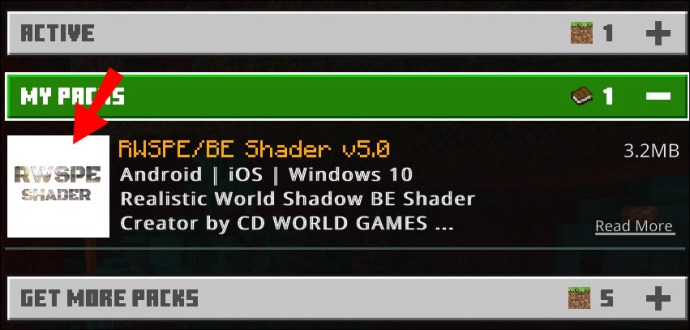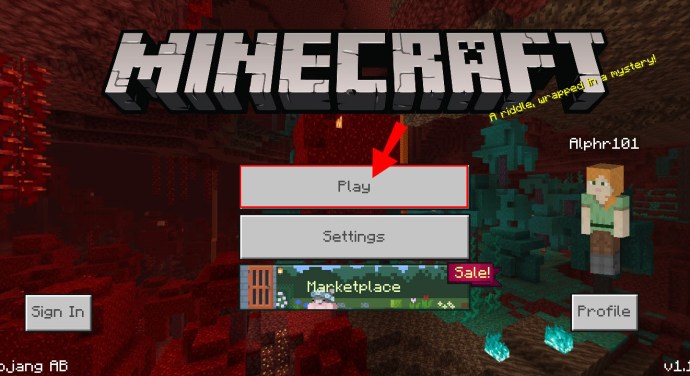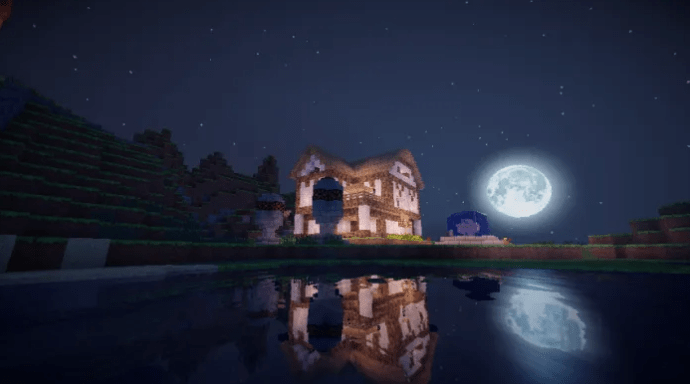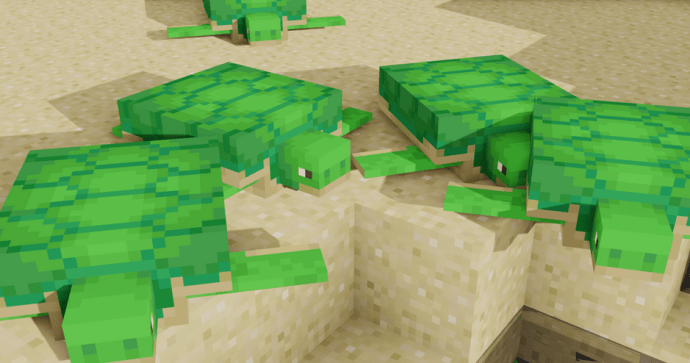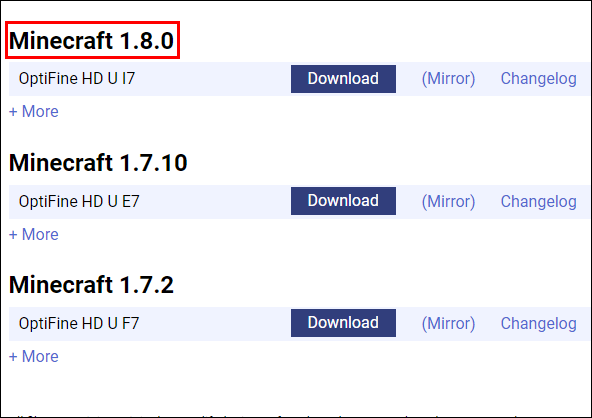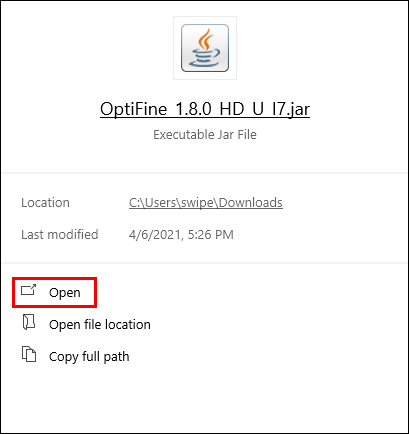So installieren Sie Shader in Minecraft Forge
Shader für Minecraft verbessern die visuellen Elemente des Spiels, indem sie die Farben und die Beleuchtung verbessern, damit das Spiel trotz seines eckigen Designs ziemlich realistisch aussieht. Verschiedene Arten von Shadern bieten unterschiedliche Effekte, sodass Sie diejenigen auswählen können, die Ihren Vorlieben entsprechen. Wenn Sie Shader im Spiel ausprobieren möchten, aber nicht wissen, wie Sie sie installieren, sind wir hier, um Ihnen zu helfen.

In diesem Handbuch erklären wir, wie Sie Shader für Minecraft einrichten und die besten verfügbaren Optionen teilen. Darüber hinaus beantworten wir einige der häufigsten Fragen zu Minecraft Forge, Shadern und OptiFine – lesen Sie weiter, um Ihr Spielerlebnis zu maximieren!
Wie installiere ich Shader auf Minecraft?
Je nach Gerät können die Anweisungen zum Installieren von Minecraft-Shadern variieren. Die allgemeinen Schritte sind jedoch ähnlich – finden Sie sie unten:
- Stellen Sie sicher, dass OptiFine in Minecraft installiert und eingerichtet ist.
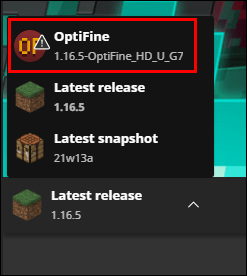
- Laden Sie ein Shader-Paket von der Website des Entwicklers herunter.

- Öffnen Sie Minecraft Launcher und navigieren Sie im Hauptmenü zu „Optionen“.

- Klicken Sie auf „Videoeinstellungen“ und dann auf „Shader“.

- Klicken Sie unten auf Ihrem Bildschirm auf „Shaders-Ordner“ und fügen Sie die ZIP-Datei des Shader-Pakets in den Ordner ein oder ziehen Sie sie in den Ordner und schließen Sie ihn.

- Navigieren Sie zurück zu "Shaders", wählen Sie Ihr neues Shader-Paket aus und dann "Fertig".
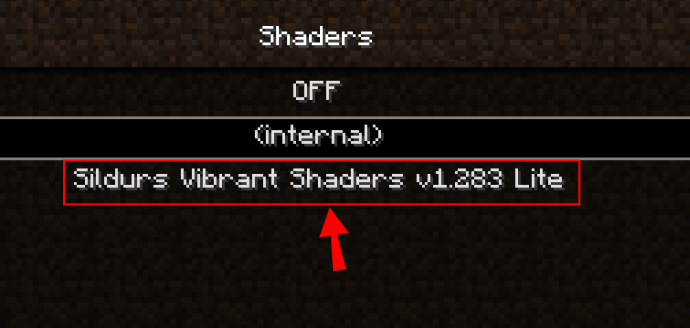
- Klicken Sie auf das Pfeilsymbol neben der Schaltfläche „Play“.

- Wählen Sie „OptiFine [Version]“ aus dem Menü und klicken Sie auf „Play“.
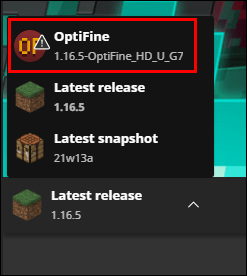
Hinweis: Für detailliertere Anweisungen für jedes Betriebssystem lesen Sie weiter.
Wie installiere ich Shader in Minecraft unter MacOS?
Wenn Sie Forge nicht installiert haben, führen Sie die folgenden Schritte aus, um Minecraft auf Ihrem Mac Shader hinzuzufügen:
- Führen Sie Ihren Minecraft Launcher aus.
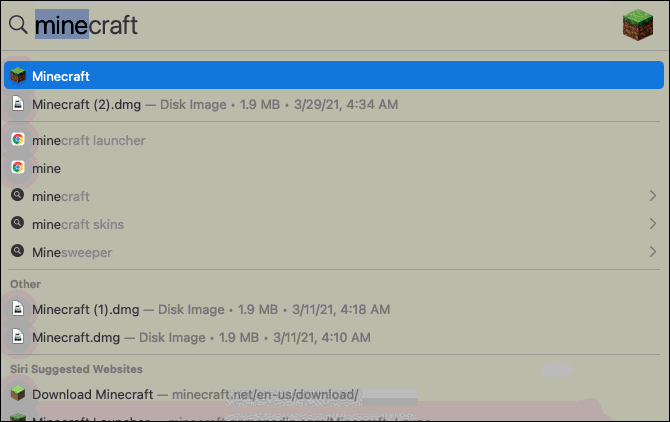
- Navigieren Sie zu "Installationen" und klicken Sie dann auf das Drei-Punkte-Symbol neben "Neueste Version".
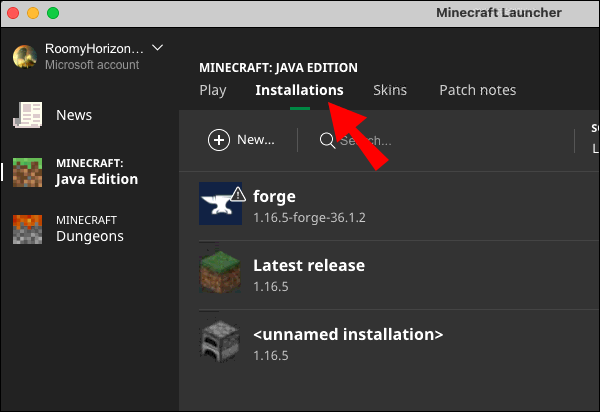
- Kopiere die Adresse unter „Spieleverzeichnis“.
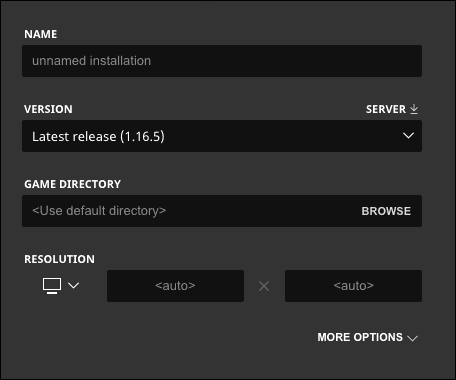
- Besuchen Sie die OptiFine-Website und installieren Sie sie auf Ihrem Gerät. Wählen Sie eine Version aus, die Ihrer Minecraft-Version entspricht. Am besten verwenden Sie die neueste Version.
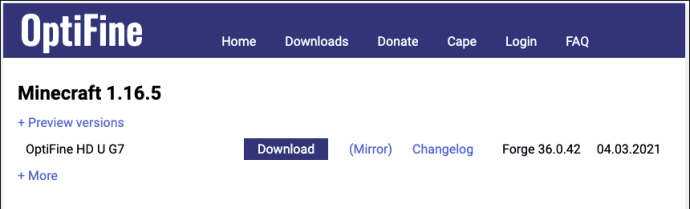
- Suchen Sie die Optifine-Startdatei auf Ihrem Mac und doppelklicken Sie darauf, um das Installationsfenster zu öffnen.
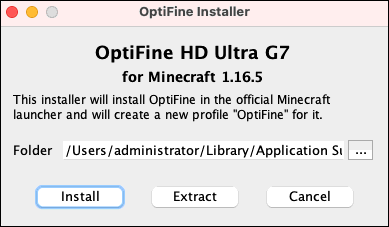
- Klicken Sie auf das Drei-Punkte-Symbol neben "Ordner".
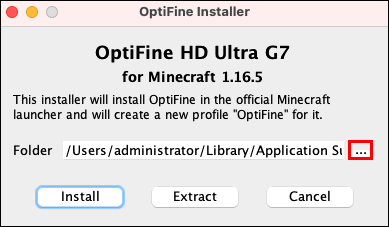
- Fügen Sie die kopierte Adresse in das Fenster "Ordnername" ein und klicken Sie dann auf "Öffnen".
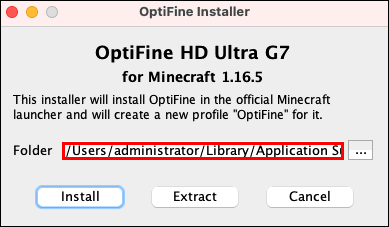
- Wählen Sie „Installieren“.
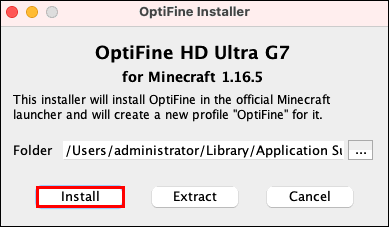
- Gehe zurück zum Minecraft Launcher und navigiere zum Reiter „Installationen“.
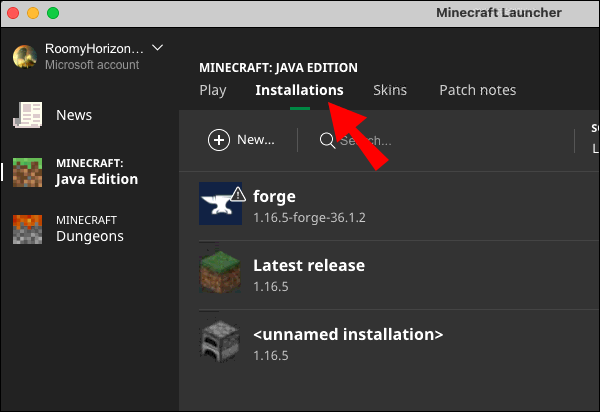
- Klicken Sie auf „Neu“ und geben Sie „Optifine“ in das Fenster „Name“ ein.
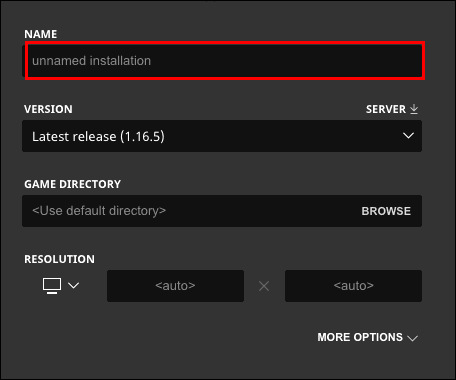
- Klicken Sie auf das Pfeilsymbol unter „Version“ und dann auf „[Version] OptiFine freigeben“.
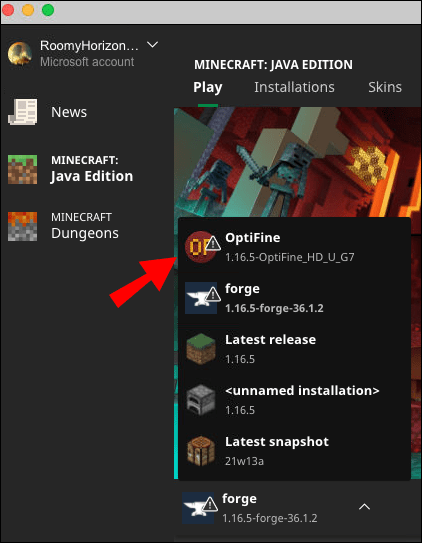
- Klicken Sie auf die grüne Schaltfläche „Erstellen“ und dann auf „Speichern“.
- Laden Sie die gewünschte Shader Pack-ZIP-Datei herunter. Sie können auf mehreren Websites online gefunden werden, aber wir empfehlen die Verwendung offizieller Entwickler-Websites.
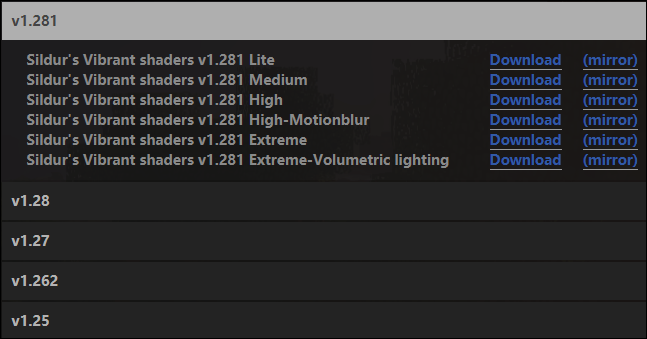
- Suchen Sie die Datei, die Sie gerade heruntergeladen haben, und kopieren Sie sie.
- Öffnen Sie Minecraft Launcher und navigieren Sie dann im Hauptmenü zu "Optionen".
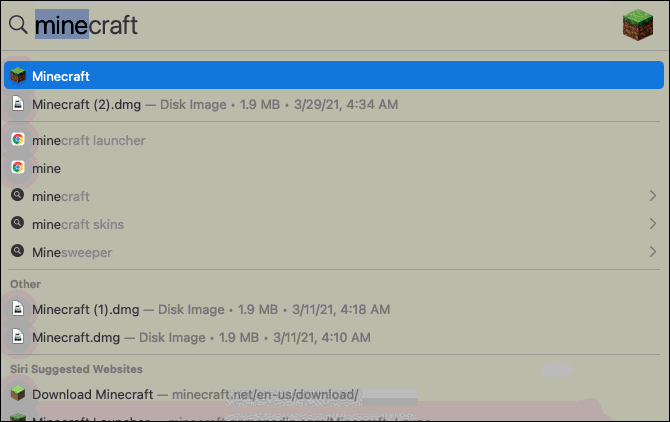
- Klicken Sie auf „Videoeinstellungen“ und dann auf „Shader“.

- Klicken Sie unten auf Ihrem Bildschirm auf „Shaders-Ordner“, fügen Sie die ZIP-Datei des Shader-Pakets in den Ordner ein und schließen Sie ihn.

- Wenn das neue Shader-Paket nicht sofort im Menü "Videoeinstellungen" angezeigt wurde, starten Sie Minecraft Launcher neu.
- Navigieren Sie zurück zu "Shaders", wählen Sie Ihr neues Shader-Paket aus und dann "Fertig".
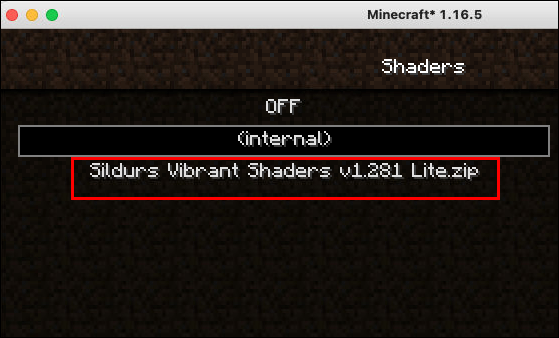
- Klicken Sie im Hauptmenü auf das Pfeilsymbol neben "Play".

- Wählen Sie die soeben installierte OptiFine-Version aus und starten Sie das Spiel.
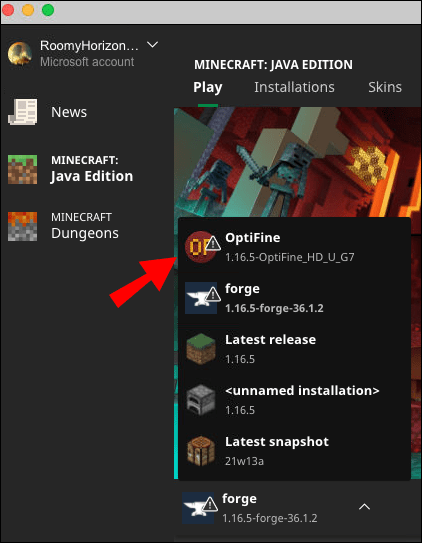
Wie installiere ich Shader in Minecraft unter Windows?
Um Shader auf Minecraft auszuführen, müssen Sie OptiFine installieren. Idealerweise solltest du auch Minecraft Forge haben. Führen Sie die folgenden Schritte aus, um Shader auf Ihrem Windows-Gerät zu installieren:
- Besuchen Sie die OptiFine-Website und installieren Sie sie auf Ihrem Gerät. Wählen Sie eine Version aus, die Ihrer Minecraft-Version entspricht. Am besten verwenden Sie die neueste Version.
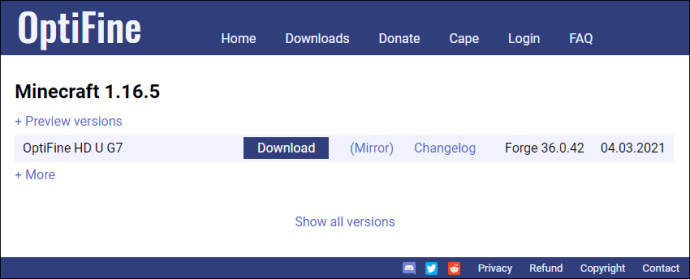
- Suchen Sie die Optifine-Startdatei auf Ihrem PC und kopieren Sie sie mit der Tastenkombination „Strg“ + „C“.
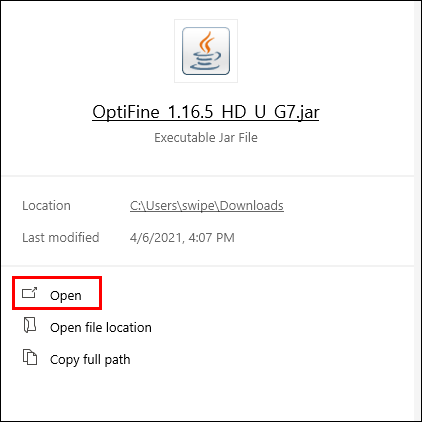
- Führen Sie Ihren Minecraft Launcher aus.

- Navigieren Sie zu "Installationen" und klicken Sie dann auf das Drei-Punkte-Symbol neben "Neueste Version".
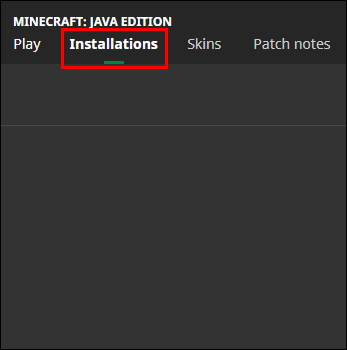
- Klicken Sie unter „Spielverzeichnis“ auf „Durchsuchen“, um zum Minecraft-Ordner auf Ihrem PC zu navigieren.

- Öffnen Sie den Ordner "Mods".
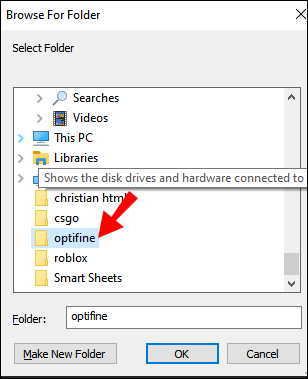
- Fügen Sie die Optifine-Datei mit der Tastenkombination „Strg“ + „V“ in den Ordner „mods“ ein.
- Laden Sie die gewünschte Shader Pack-ZIP-Datei herunter. Sie können auf mehreren Websites online gefunden werden, aber wir empfehlen die Verwendung offizieller Entwickler-Websites.

- Suchen Sie die Datei, die Sie gerade heruntergeladen haben, und kopieren Sie sie.
- Öffnen Sie Minecraft Launcher und navigieren Sie dann im Hauptmenü zu "Optionen".

- Klicken Sie auf „Videoeinstellungen“ und dann auf „Shader“.

- Klicken Sie unten auf Ihrem Bildschirm auf „Shaders-Ordner“, fügen Sie die ZIP-Datei des Shader-Pakets in den Ordner ein und schließen Sie ihn.

- Wenn das neue Shader-Paket nicht sofort im Menü "Videoeinstellungen" angezeigt wurde, starten Sie Minecraft Launcher neu.
- Navigieren Sie zurück zu "Shaders", wählen Sie Ihr neues Shader-Paket aus und dann "Fertig".
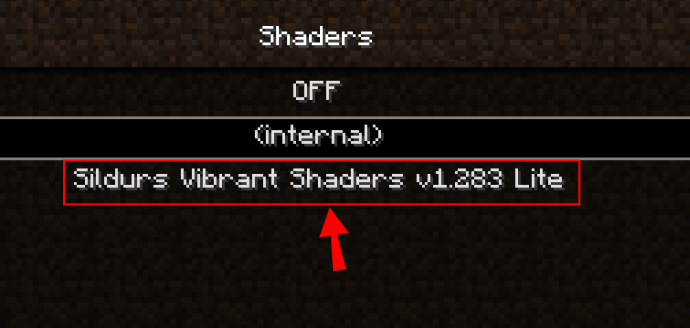
- Klicken Sie auf das Pfeilsymbol neben der Schaltfläche „Play“.

- Wählen Sie „Forge [Version]“ aus dem Menü und klicken Sie auf „Play“.
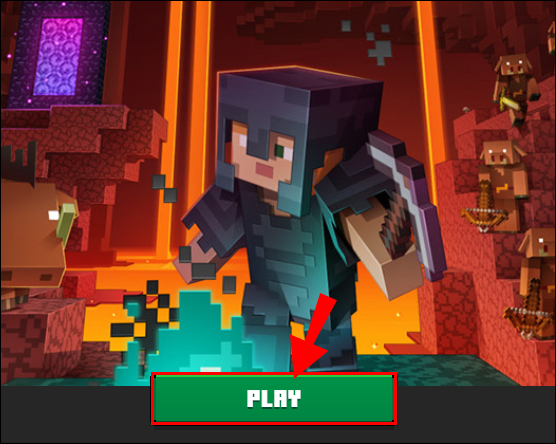
Wie installiere ich Shader in Minecraft auf iPhone oder Android?
Wenn Sie keinen PC besitzen, müssen Sie Ihr Spielerlebnis nicht einschränken – Minecraft-Shader sind auch in der Pocket-Edition des Spiels verfügbar. So installieren Sie sie auf einem iPhone oder Android-Gerät:
- Laden Sie das Shader-Paket herunter, das mit der mobilen Version kompatibel ist. Sie sind auf mehreren Websites zu finden, zum Beispiel hier.

- Öffnen Sie den Ordner „Downloads“ auf Ihrem Telefon und starten Sie die Shader-Pack-Datei. Wenn Sie gefragt werden, welche App Sie verwenden möchten, wählen Sie "Minecraft".
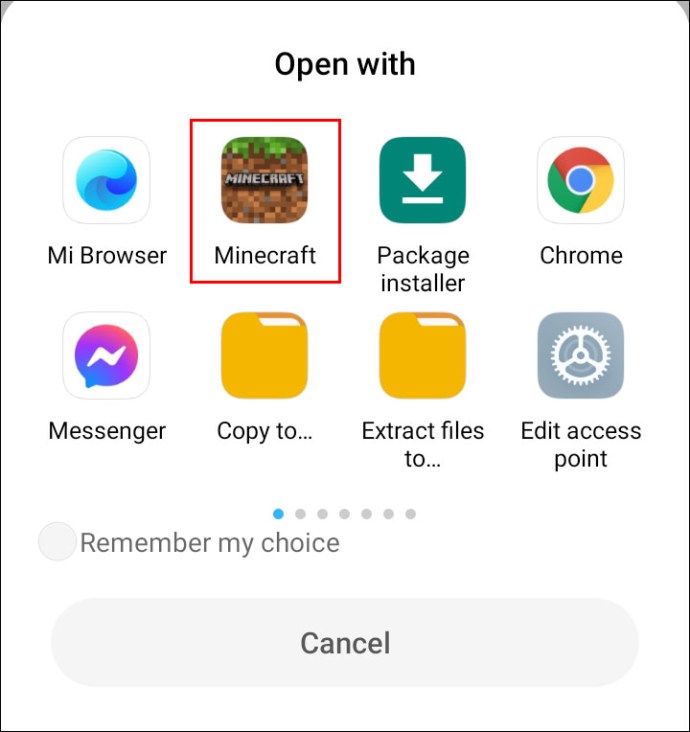
- Navigieren Sie im Spiel zu „Einstellungen“.
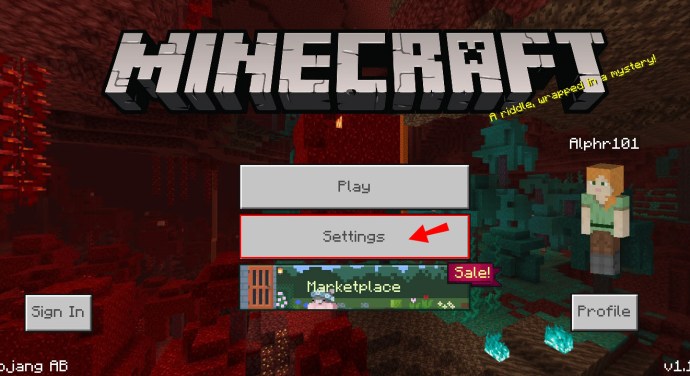
- Klicken Sie auf „Globale Ressourcen“.
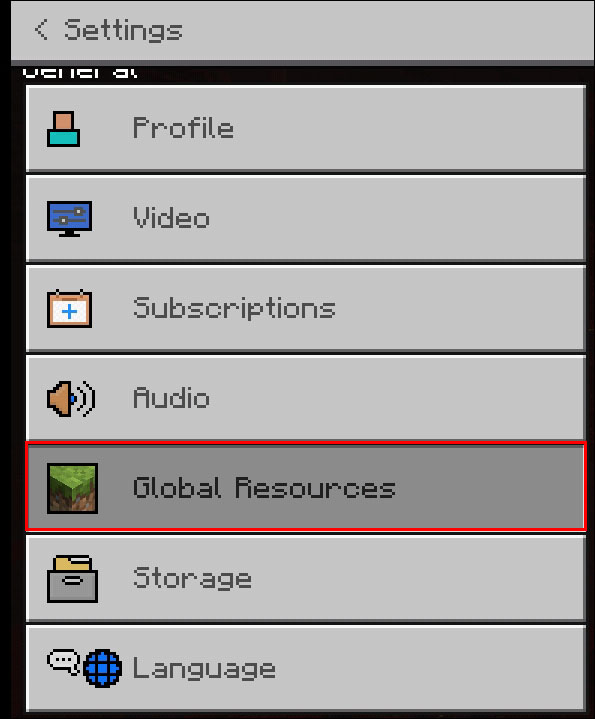
- Navigieren Sie zu „Resources Pack“ und wählen Sie Ihr Shader-Paket aus. Warten Sie, bis es installiert ist.
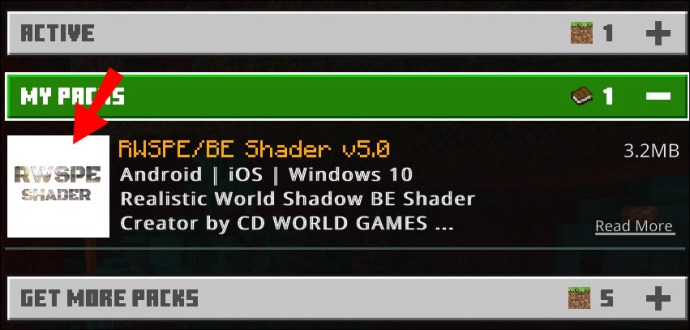
- Starte das Spiel.
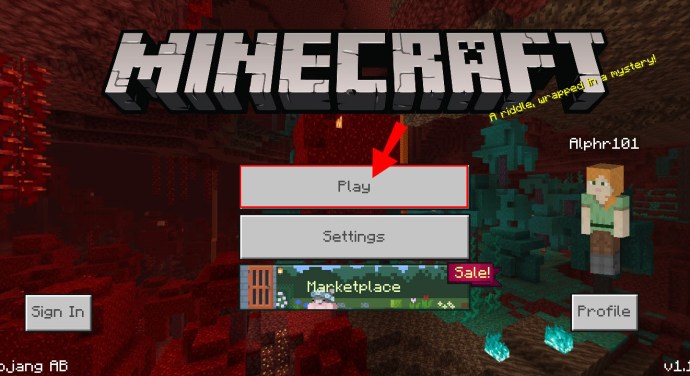
Die besten Minecraft-Shader
Es gibt viele Shader für Minecraft, so dass Sie leicht verwirrt werden können, welchen Sie auswählen sollen. Wir haben die besten Shader-Pakete in unserem Leitfaden zusammengestellt – finden Sie sie unten:
- Schalläther. Dieses Shader-Paket bietet sehr realistische Beleuchtung und Effekte. Darüber hinaus unterstützt es Raytracing – solange Ihre Grafikkarte es natürlich auch unterstützt.

- Minecraft Ore. Eines der beliebtesten Minecraft-Shader-Pakete. Er ist zwar nicht so realistisch wie der Sonic Ether-Shader, hat aber auch geringere technische Anforderungen.
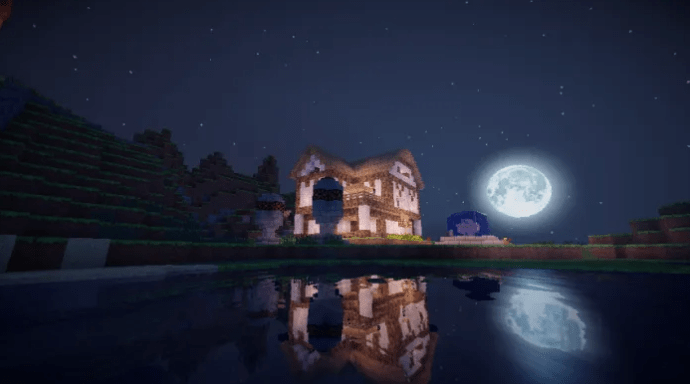
- BSL-Shader. Dieses Paket bietet eine breite Palette realistischer Effekte, ohne die gesamte Leistung Ihres PCs zu nutzen – eine starke Konkurrenz zu Minecraft Ore.

- KUDA-Shader. Eine weitere beliebte Wahl; Sein Hauptvorteil sind große Wasserreflexionen.

- Ozeano. Dieses Shader-Paket modifiziert lediglich die Farben und nicht die Beleuchtung, wodurch das Spiel wärmer erscheint. Es hat auch tolle Wassereffekte.
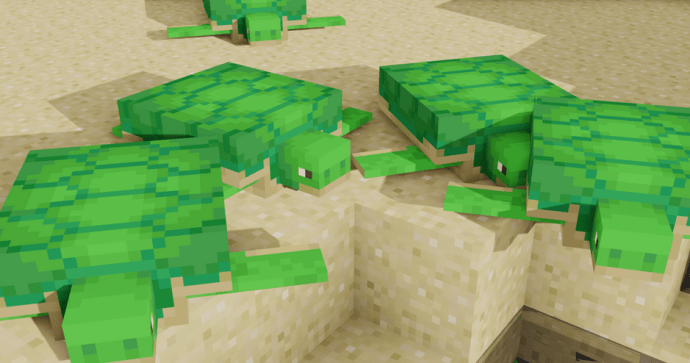
Wie verwende ich Shader und Optifine in Minecraft 1.8?
OptiFine und Shader sind für die meisten Minecraft-Versionen verfügbar, einschließlich 1.8 – aber Sie müssen sicherstellen, dass ihre Versionen übereinstimmen. So installieren Sie Shader für Minecraft 1.8:
- Besuchen Sie die OptiFine-Website und installieren Sie sie auf Ihrem Gerät. Um die Version 1.8 zu finden, klicken Sie auf "Alle Versionen anzeigen", suchen Sie dann die gewünschte Version und klicken Sie auf "Herunterladen".
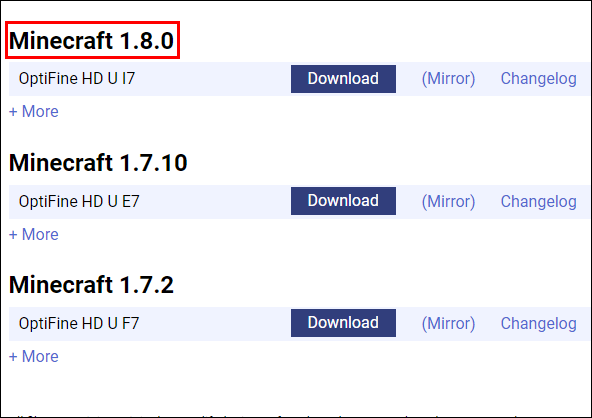
- Suchen Sie die Optifine-Startdatei auf Ihrem PC und kopieren Sie sie mit der Tastenkombination „Strg“ + „C“.
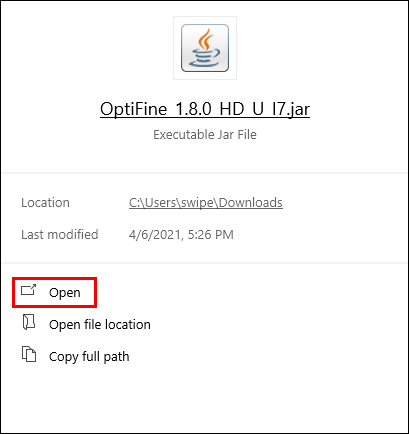
- Führen Sie Ihren Minecraft Launcher aus.

- Navigieren Sie zu "Installationen" und klicken Sie dann auf das Drei-Punkte-Symbol neben "Neueste Version".
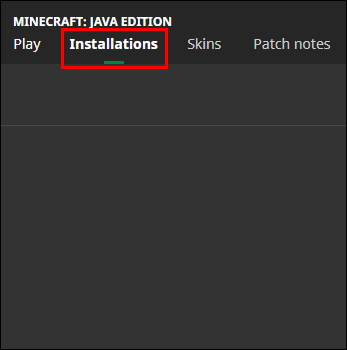
- Klicken Sie unter „Spielverzeichnis“ auf „Durchsuchen“, um zum Minecraft-Ordner auf Ihrem PC zu navigieren.

- Öffnen Sie den Ordner "Mods".

- Fügen Sie die Optifine-Datei mit der Tastenkombination „Strg“ + „V“ in den Ordner „mods“ ein.
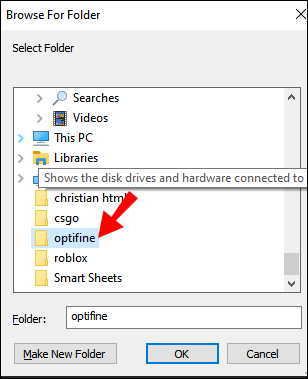
- Laden Sie die gewünschte Shader Pack-ZIP-Datei herunter. Sie können auf mehreren Websites online gefunden werden, aber wir empfehlen die Verwendung offizieller Entwickler-Websites.

- Suchen Sie die Datei, die Sie gerade heruntergeladen haben, und kopieren Sie sie.
- Öffnen Sie Minecraft Launcher und navigieren Sie dann im Hauptmenü zu "Optionen".

- Klicken Sie auf „Videoeinstellungen“ und dann auf „Shader“.

- Klicken Sie unten auf Ihrem Bildschirm auf „Shaders-Ordner“, fügen Sie die ZIP-Datei des Shader-Pakets in den Ordner ein und schließen Sie ihn.

- Wenn das neue Shader-Paket nicht sofort im Menü "Videoeinstellungen" angezeigt wurde, starten Sie Minecraft Launcher neu.
- Navigieren Sie zurück zu „Shaders“, wählen Sie Ihr neues Shader-Paket aus und dann „Fertig“.
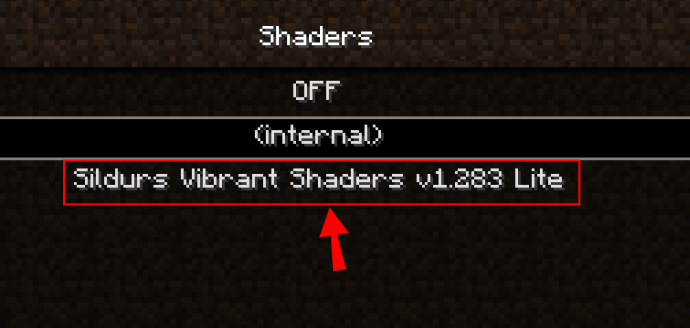
- Klicken Sie auf das Pfeilsymbol neben der Schaltfläche „Play“.

- Wählen Sie „Forge 1.8“ aus dem Menü und klicken Sie auf „Play“.
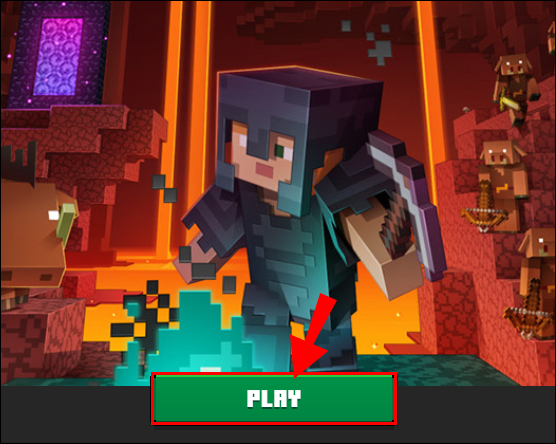
Häufig gestellte Fragen
Lesen Sie diesen Abschnitt, um mehr über Minecraft-Shader und OptiFine zu erfahren.
Wie installiere ich Shader für Minecraft?
Je nach gewähltem Shader-Paket können die Installationsanweisungen variieren. Die allgemeinen Schritte sind jedoch wie folgt:
1. Stellen Sie sicher, dass OptiFine installiert ist.

2. Laden Sie ein Shader-Paket von der Website des Entwicklers herunter.

3. Öffnen Sie Minecraft Launcher und navigieren Sie im Hauptmenü zu „Optionen“.

4. Klicken Sie auf „Videoeinstellungen“ und dann auf „Shader“.

5. Klicken Sie unten auf Ihrem Bildschirm auf „Shaders-Ordner“, fügen Sie die ZIP-Datei des Shader-Pakets in den Ordner ein und schließen Sie ihn.

6. Navigieren Sie zurück zu „Shaders“, wählen Sie Ihr neues Shader-Paket und dann „Fertig“.
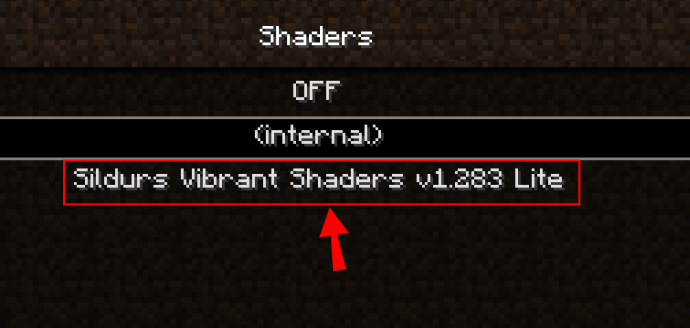
7. Klicken Sie auf das Pfeilsymbol neben der Schaltfläche „Play“.

8. Wählen Sie „OptiFine [Version]“ aus dem Menü und klicken Sie auf „Play“.
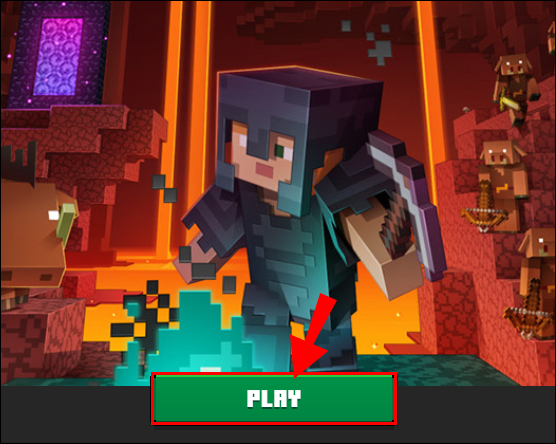
Wie füge ich Shader zu Forge 1.12.2 hinzu?
Die Installation von Shadern in Forge 1.12.2 unterscheidet sich nicht vom Hinzufügen zu anderen Versionen. Stellen Sie einfach sicher, dass das heruntergeladene Shader-Paket mit Minecraft 1.12.2 funktioniert und wählen Sie die entsprechende Version aus. Sie müssen auch OptiFine Version 1.12.2 installieren, um Shader im Spiel auszuführen.
Wie installiere ich Shaders Forge 1.15.2?
Um Shader für Minecraft Forge 1.15.2 zu installieren, müssen Sie zunächst OptiFine einer entsprechenden Version herunterladen. Führen Sie dann die folgenden Schritte aus:
1. Laden Sie ein Shader-Paket herunter, das mit Minecraft 1.15.2 funktioniert, von der Website des Entwicklers.

2. Öffnen Sie Minecraft Launcher und navigieren Sie im Hauptmenü zu „Optionen“.

3. Klicken Sie auf „Videoeinstellungen“ und dann auf „Shader“.

4. Klicken Sie unten auf Ihrem Bildschirm auf „Shaders-Ordner“, fügen Sie die ZIP-Datei des Shader-Pakets in den Ordner ein und schließen Sie ihn.

5. Navigieren Sie zurück zu „Shaders“, wählen Sie Ihr neues Shader-Paket aus und dann „Fertig“.
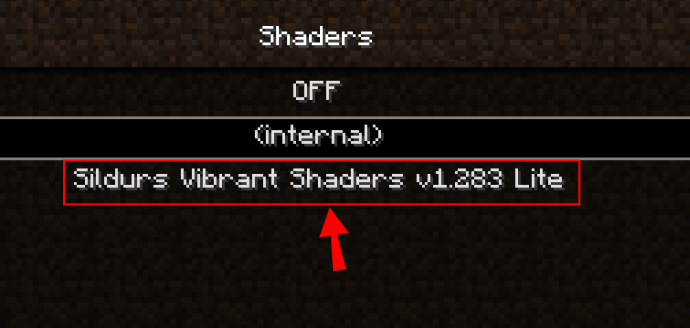
6. Klicken Sie auf das Pfeilsymbol neben der Schaltfläche „Play“.

7. Wählen Sie „OptiFine 1.15.2“ aus dem Menü und klicken Sie auf „Play.
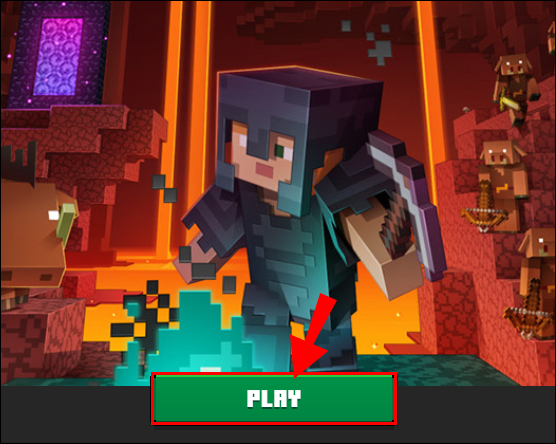
Wie installiere ich OptiFine mit Forge?
Wenn Sie Minecraft Forge bereits haben, führen Sie die folgenden Schritte aus, um OptiFine und Shader für Minecraft zu installieren:
1. Besuchen Sie die OptiFine-Website und installieren Sie sie auf Ihrem Gerät. Wählen Sie eine Version aus, die Ihrer Minecraft-Version entspricht. Am besten verwenden Sie die neueste Version.

2. Suchen Sie die Optifine-Startdatei auf Ihrem PC und kopieren Sie sie mit einer Tastenkombination.

3. Führen Sie Ihren Minecraft Launcher aus.

4. Navigieren Sie zu „Installationen“ und klicken Sie dann auf das Drei-Punkte-Symbol neben „Neueste Version“.
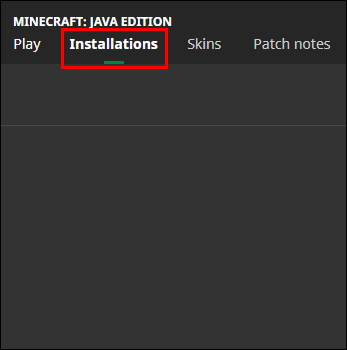
5. Klicken Sie unter „Spielverzeichnis“ auf „Durchsuchen“, um zum Minecraft-Ordner auf Ihrem PC zu navigieren.

6. Öffnen Sie den Ordner „mods“.

7. Fügen Sie die Optifine-Datei mithilfe einer Verknüpfung in den Ordner „mods“ ein.
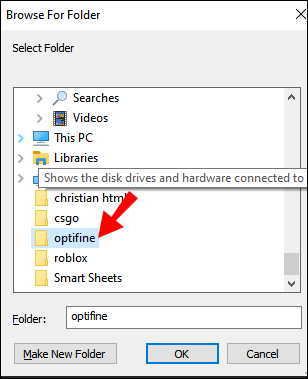
8. Laden Sie die gewünschte Shader Pack-ZIP-Datei herunter. Sie können auf mehreren Websites online gefunden werden, aber wir empfehlen die Verwendung offizieller Entwickler-Websites.

9. Suchen Sie die Datei, die Sie gerade heruntergeladen haben, und kopieren Sie sie.
10. Öffnen Sie Minecraft Launcher und navigieren Sie dann im Hauptmenü zu „Optionen“.

11. Klicken Sie auf „Videoeinstellungen“ und dann auf „Shader“.

12. Klicken Sie unten auf Ihrem Bildschirm auf „Shaders-Ordner“, fügen Sie die ZIP-Datei des Shader-Pakets in den Ordner ein und schließen Sie ihn.

13. Wenn das neue Shader-Paket nicht sofort im Menü "Videoeinstellungen" angezeigt wurde, starten Sie Minecraft Launcher neu.
14. Navigieren Sie zurück zu „Shaders“, wählen Sie Ihr neues Shader-Paket aus und dann „Fertig“.
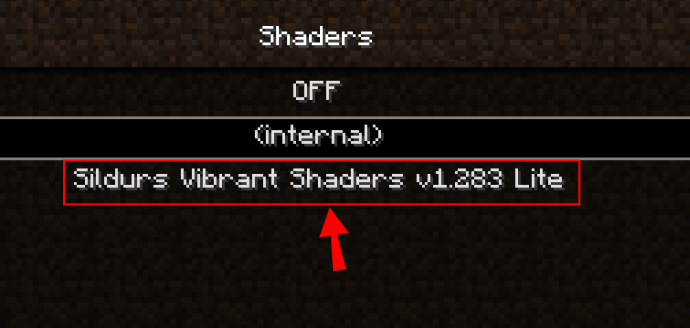
15. Klicken Sie auf das Pfeilsymbol neben der Schaltfläche „Play“.

16. Wählen Sie „Forge [Version]“ aus dem Menü und klicken Sie auf „Play“.

Kann man Shader mit Forge bekommen?
Die kurze Antwort ist – ja. Obwohl Forge nicht notwendig ist, um dem Spiel Shader-Packs hinzuzufügen, können Sie sie verwenden, wenn Sie möchten. Einige Forge-Mods enthalten zusätzlich zu anderen Funktionen eine Beleuchtungsverbesserung.
Brauchen Shader Forge?
Forge ist nicht notwendig, um Shader auf Minecraft zu installieren, aber Sie können sie verwenden, um sie auszuführen, wenn Sie möchten. OptiFine hingegen ist obligatorisch, damit Shader funktionieren.
Benötigen Sie Java, um Forge zu installieren?
Ja, Sie benötigen Java, um Forge auszuführen. Wenn Sie jedoch Minecraft auf Ihrem PC spielen, müssen Sie Java bereits installiert haben. Um es zu finden, geben Sie „java.exe“ in die Suchleiste Ihres Geräts ein.
Auf die Beleuchtung kommt es an
Hoffentlich haben Sie mit Hilfe unseres Leitfadens ein Shader-Paket gefunden, das Ihnen gefällt. Solche Modifikationen können die Gesamtatmosphäre des Spiels erheblich verändern. Sie beweisen, dass die richtige Beleuchtung entscheidend ist, damit ein Spiel realistischer aussieht. Mit der Entwicklung der Raytracing-Technologie warten wir darauf, in naher Zukunft noch bessere Shader zu sehen – hoffen wir nur, dass die technischen Daten der PCs mit dem Fortschritt Schritt halten.
Was sind eure liebsten Minecraft-Mods? Teilen Sie Ihre Erfahrungen in den Kommentaren unten.